Como Criar uma História no Facebook

As histórias do Facebook podem ser muito divertidas de fazer. Aqui está como você pode criar uma história em seu dispositivo Android e computador.
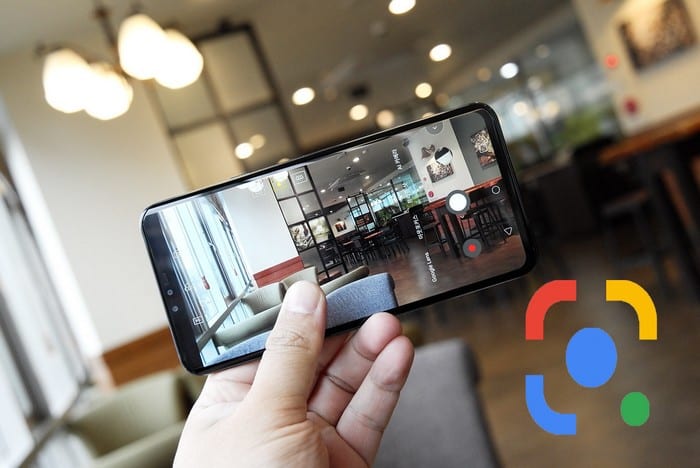
O Google Lens pode ser usado para todos os tipos de coisas. Por exemplo, você pode digitalizar um par de sapatos e fazer com que o Lens mostre onde você pode obtê-los online.
Mas o Google Lens também pode ajudar alunos e não alunos a copiar textos escritos para qualquer computador. Esta é uma ótima maneira de salvar qualquer anotação escrita que você tenha e não perder muito tempo no processo.
Para copiar suas anotações manuscritas para o seu computador, você precisará usar a versão mais recente do Chrome e dos aplicativos Google Lens. Além disso, certifique-se de que você está conectado a ambos com a mesma conta.
Abra o Google Lens e o aplicativo irá destacar o texto automaticamente, sem ter que fazer nada se for curto. Se você ver que o Lens não destaca tudo o que você deseja, use as pontas azuis para selecionar o texto desejado.
Toque no texto destacado e escolha a opção Copiar para o computador que você verá na parte inferior.
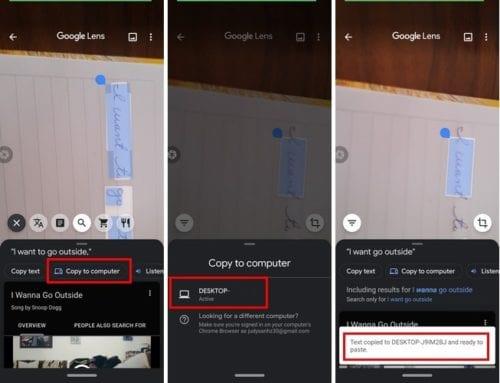
Assim que receber a mensagem de que seu texto foi copiado, abra, por exemplo, o Google Docs e clique com o botão direito para colar. Esse recurso pode ser útil quando você está fora de casa e vê um texto que acha interessante.
Se você não quiser tirar uma foto, pode usar o Google Lens para salvar o texto em suas anotações do Google Docs. Mas, como você pode verificar se está executando a versão mais recente do Chrome e, se não estiver, como atualizar o navegador?
Se não tiver certeza de qual versão do Chrome está executando, você pode verificar clicando nos pontos no canto superior direito. Posicione o cursor na opção de ajuda. Você deve ver uma janela lateral com a opção Sobre o Chrome.
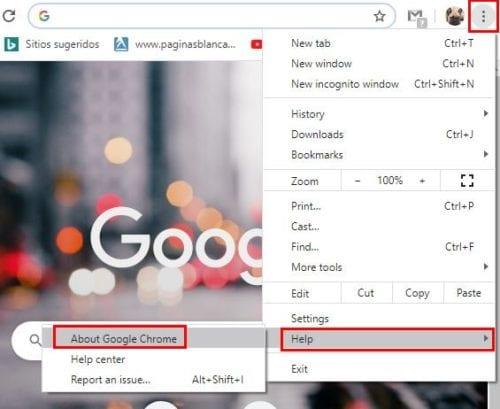
Se você estiver executando a versão mais recente do Chrome, verá uma mensagem informando sobre isso. Caso contrário, o navegador começará a baixar a atualização automaticamente.
Aquelas fotos que demoram dias para salvar o texto que você viu em uma placa no caminho para o trabalho se foram. É um recurso que você acha que usará muito? Compartilhe sua opinião nos comentários abaixo.
As histórias do Facebook podem ser muito divertidas de fazer. Aqui está como você pode criar uma história em seu dispositivo Android e computador.
Aprenda como desativar vídeos que começam a tocar automaticamente no Google Chrome e Mozilla Firefox com este tutorial.
Resolva o problema onde o Samsung Galaxy Tab A está preso em uma tela preta e não liga.
Leia agora para aprender como excluir músicas e vídeos de dispositivos Amazon Fire e Fire HD para liberar espaço, desordem ou aumentar o desempenho.
Deseja adicionar ou remover contas de email no seu tablet Fire? Nosso guia abrangente irá guiá-lo pelo processo passo a passo, tornando rápido e fácil gerenciar suas contas de email em seu dispositivo favorito. Não perca este tutorial obrigatório!
Um tutorial mostrando duas soluções sobre como impedir permanentemente aplicativos de iniciar na inicialização do seu dispositivo Android.
Este tutorial mostra como reencaminhar uma mensagem de texto de um dispositivo Android usando o aplicativo Google Messaging.
Como habilitar ou desabilitar os recursos de verificação ortográfica no sistema operacional Android.
Está se perguntando se pode usar aquele carregador de outro dispositivo com seu telefone ou tablet? Esta postagem informativa traz algumas respostas para você.
Quando a Samsung apresentou sua nova linha de tablets topo de linha, havia muito o que comemorar. Os Galaxy Tab S9 e S9+ trazem atualizações esperadas, e a Samsung também introduziu o Galaxy Tab S9 Ultra. Todos esses dispositivos oferecem algo diferente, incluindo tamanhos de bateria variados. Certifique-se de ter os melhores carregadores para o Galaxy Tab S9.







